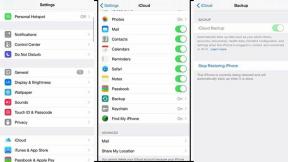Windows 10'da Hata Kodu 0x80070780 nedir? Nasıl düzeltilir?
, Windows / / August 05, 2021
İşin rahatlığı için, insanlar önemli dosyaları bir USB flash sürücüye taşımayı severler. Dosyalara her yerden erişmelerine yardımcı olur. Bir dosyayı kopyalamaya çalıştığınızı ve aniden "Hata 0x80070780: Dosyaya sistem tarafından erişilemiyor" diyen bir hata ile karşılaştığınızı hayal edin.
İşinizin kesintiye uğraması çok sinir bozucu. Bu hata ve hatanın neden Windows bilgisayarınızı etkilediği hakkında daha fazla bilgi edinmek isteyebilirsiniz. Endişelenmeyin çünkü doğru yere rastladınız. Aşağıyı okuyun ve öğreneceksiniz.
İçindekiler
- 1 0x80070780 hata kodu nedir?
- 2 Dosyanın arkasındaki nedenlere 0x80070780 sistem hatasıyla erişilemiyor:
-
3 0x80070780 hata kodu nasıl düzeltilir?
- 3.1 1.Çözüm: Kullanıcı hesabınızı Yönetici hesabına değiştirme
- 3.2 Çözüm 2: Bozuk sektörleri düzeltme
- 3.3 3. Çözüm: SFC taraması
- 3.4 4.Çözüm: Windows'unuzu Temizleyin
- 3.5 5.Çözüm: Birim Gölge Kopyası Hizmetini etkinleştirin
- 3.6 6.Çözüm: Geri Yükleme Noktalarını ve Gölge Kopyaları Silin
0x80070780 hata kodu nedir?

Hata kodu 0x80070780, sizi belirli dosyaları kopyalamanızı, silmenizi, düzenlemenizi veya yedeklemenizi kısıtlayan bir Windows hatasıdır. Kısacası, dosyaya her türlü erişimi reddeder. Birçok kullanıcı Windows 10 bilgisayarlarında bu hatadan şikayetçi oldu. Bu hata, sisteminizdeki bozuk bir dosyanın veya kötü amaçlı yazılım bulaşmasının bir göstergesi olabilir. Bu hata hakkında daha fazla bilgi edinmek için okumaya devam edin.
Dosyanın arkasındaki nedenlere 0x80070780 sistem hatasıyla erişilemiyor:
0x80070780 hata kodundan sorumlu olan bazı temel nedenleri araştırdık ve topladık. Bir dosyayı yönetici yetkisiyle oluşturduysanız ve dosyayı kullanıcı olarak açmaya çalışıyorsanız erişilemez hale gelir. Bir dosya bozuk veya hasarlıysa, açmaya çalıştığınızda hata ortaya çıkar. Bazen sabit disk hataları veya bozuk kesimler 0x80070780 hatasının arkasındadır. Başka bir yere bakmanıza gerek yok çünkü yukarıda bahsedilen sorunların çözümlerini biz sağladık.
0x80070780 hata kodu nasıl düzeltilir?
1.Çözüm: Kullanıcı hesabınızı Yönetici hesabına değiştirme
Belirli dosyaları açmak için yönetici ayrıcalığına sahip olmanız gerekir. Kullanıcı hesabınızı bir yönetici hesabına dönüştürmek için bu basit adımları izleyin.
- Basın Windows tuşu + I
- Git Ayarlar ve sonra tıklayın Hesaplar.
- Bul "Aile ve diğer insanlar"Seçeneği.
- Bu seçeneğe gidin ve bir kullanıcı hesabı seçin.
- Şimdi, hesap türünü değiştirmek için Hesap türünü değiştir seçeneği.
- Tıkla "Yönetici"Seçeneğini belirleyin ve tamam.
- Hatayı gösteren dosyaya erişmeyi yeniden deneyin. Ve hata yine de gelirse, sonraki çözüme geçin.
Çözüm 2: Bozuk sektörleri düzeltme
Bir Chkdsk taraması çalıştırmak, sabit sürücünüzde bulunan bozuk sektörlerden veya bozulmalardan kurtulmanıza yardımcı olur. Chkdsk yardımcı programını çalıştırmak için aşağıda verilen adımları izleyin.
- Basın Windows tuşu + E
- Dosya Gezgini Açılacak. Şimdi, üzerine sağ tıklayın ve seçin Özellikleri.
- Şuraya git Araçlar sekmesi.
- Şimdi, Kontrol buton.
- Sürücünüzü taramak isteyip istemediğiniz sorulacaktır. Sürücünüzü tarayın.
- Ardından, sisteminizi yeniden başlatın ve hatayı kontrol edin.
3. Çözüm: SFC taraması
Hata, bozuk sistem dosyalarından da kaynaklanabilir. Bozuk dosyaları temizlemek için bir sfc taraması çalıştırabilirsiniz. Bu adımları takip et.
- Basın Windows tuşu + Q Cortana'yı açmak için.
- Aramak "cmdCortana’nın arama çubuğunda ".
- Komut İstemi açıldığında, üzerine sağ tıklayın ve "Yönetici olarak çalıştır.”
-
Bu satırları yazın
DISM.exe / Çevrimiçi / Temizleme görüntüsü / Restorehealth - Tıklayın Giriş.
-
Aşağıda verilen komut satırını çalıştırın
sfc / scannow - Basın Giriş, ardından bilgisayarınızı yeniden başlatın.
Hata devam ederse, sonraki çözüme geçin.
4.Çözüm: Windows'unuzu Temizleyin
Kullanıcıların üçüncü taraf bir Antivirüs yüklü olması durumunda, bu üçüncü taraf Antivirüsün 0x80070780 hatasına neden olma ihtimali vardır. Bu sorunu çözmek için, aşağıda verilen bu kılavuzu izleyerek Windows'unuzu temizleyebilirsiniz.
- Basın Windows tuşu + R.
- Arama çubuğuna "msconfig"Ve vur Giriş.
- Git Seçmeli başlangıç
- Tıkla Sistem hizmetlerini yükleyin.
- Seç "Orijinal önyükleme yapılandırmasını kullanın"Seçeneği.
- "Başlangıç öğelerini yükle"Seçeneği.
- Hizmet sekmesine gidin ve "Bütün Microsoft Servisleri'ni gizle"Seçeneğini seçin ve Devre dışı bırakherşey Microsoft hizmetlerini devre dışı bırakma seçeneği.
- Tıklayın Uygulamak ve sonra TAMAM.
- İstendiğinde, Tekrar başlat buton.
5.Çözüm: Birim Gölge Kopyası Hizmetini etkinleştirin
Birim Gölge Kopyası hizmeti, kullanıcıların dosyaları yedeklemesine olanak tanır. Bu nedenle, hata hala mevcutsa, Birim Gölge Kopyası hizmetinin etkin olup olmadığını kontrol etmelisiniz.
- Basın Windows tuşu + R.
- "Yazın"Hizmetler. MSC" ve bas Giriş.
- Bulmalısın Hacimli gölge kopyası ve üzerine çift tıklayın.
- Servis çalışmıyorsa, Başlat buton.
- Sen seçebilirsin Otomatik seçeneği, hizmetin dosyalarınızı otomatik olarak yedeklemesini sağlar.
- Şimdi tıklayın Uygulamak ve bas, tamam.
6.Çözüm: Geri Yükleme Noktalarını ve Gölge Kopyaları Silin
0x80070780 hatasını düzeltmek için geri yükleme noktalarını ve gölge kopyaları silmeyi deneyebilirsiniz. Disk Temizleme yardımcı programı bu işlemde size yardımcı olacaktır. Sadece bu basit kılavuzu takip etmelisiniz.
- Aramak Disk temizleme Cortana’nın arama çubuğunda.
- Temizlemek istediğiniz sürücüyü seçin.
- Seçin C: sürücü ve bas Giriş.
- Tıkla Sistem dosyalarını temizleyin seçenek ve seçim C: sürücü tekrar.
- Şuraya git Daha fazla seçenek sekmesi.
- Şimdi seçin Temizlemek buton.
- Sorulduğunda tıklayın Sil, ve süreç tamamlandı.
Size başa çıkmanız için farklı yöntemler sağladık; 0x80070780 sistem Hatası dosyaya erişemiyor. Hata, birçok nedenden dolayı gerçekleşir. Windows bilgisayarınızda hataya neyin neden olduğunu zaten biliyorsanız, her çözümü denemeniz gerekmez.
Sorununuza uygun bir çözüm seçin. Dosyalarınıza kolay erişim sağlamak için bu hatayı düzeltin. Umarız bu makale sizin yararınıza gelir. Bu makaleyi okuduktan sonra, herhangi bir sorunuz veya geri bildiriminiz varsa, lütfen yorumu yorum kutusuna yazın.